Cách chèn đinh vị vào ảnh có sẵn cho iPhone và Android

Cách chèn định vị vào ảnh có sẵn trên iPhone và Android đang trở thành nhu cầu phổ biến khi người dùng muốn lưu giữ và chia sẻ ảnh với đầy đủ thông tin vị trí. Trong bài viết dưới đây, Sforum sẽ hướng dẫn bạn chi tiết cách để chèn vị trí vào các ảnh có sẵn một cách đơn giản và hiệu quả nhất trên cả tất các thiết bị.
Lợi ích của việc chèn định vị vào ảnh có sẵn
Việc chèn định vị vào các ảnh có sẵn không chỉ mang tính tiện lợi mà còn giúp nâng cao giá trị sử dụng của hình ảnh trong nhiều trường hợp. Việc thêm vị trí vào ảnh cũ đều có những điểm mạnh đáng kể như sau:

- Dễ dàng quản lý ảnh: Giúp bạn tra cứu chính xác nơi chụp, đặc biệt hữu ích khi di chuyển hoặc lưu trữ ảnh số lượng lớn.
- Tăng độ tin cậy cho hình ảnh: Khi chia sẻ ảnh có định vị, người xem sẽ biết được địa điểm cụ thể, từ đó tăng mức độ xác thực cho nội dung.
- Hữu ích cho công việc chuyên môn: Với các ngành nghề như báo chí, pháp lý, review địa điểm hay khảo sát thực địa, cách chèn định vị vào ảnh có sẵn là bước cần thiết để đảm bảo tính chính xác.
- Hỗ trợ lưu giữ kỷ niệm trọn vẹn: Gắn kèm vị trí sẽ giúp bạn nhớ rõ từng chuyến đi hay khoảnh khắc, thay vì chỉ có hình ảnh đơn thuần.
- Tối ưu cho các nền tảng mạng xã hội: Nhiều nền tảng ưu tiên hiển thị ảnh có kèm địa điểm, giúp nội dung dễ được gợi ý hoặc tìm thấy hơn.
Nếu bạn đang tìm kiếm một chiếc điện thoại có khả năng định vị chính xác và hỗ trợ chụp ảnh chất lượng cao, đừng bỏ qua các mẫu smartphone tại CellphoneS. Tham khảo ngay loạt điện thoại chính hãng giá tốt tại đây để tối ưu trải nghiệm chụp ảnh và dễ dàng chèn vị trí vào ảnh có sẵn.
[Product_Listing categoryid="3" propertyid="" customlink="https://cellphones.com.vn/mobile.html" title="Danh sách điện thoại đang được quan tâm nhiều tại CellphoneS"]
Cách chèn định vị vào ảnh có sẵn thủ công
Nhiều người nghĩ rằng chỉ có thể gắn vị trí lúc chụp ảnh, nhưng thực tế bạn vẫn có thể chèn định vị vào hình ảnh có sẵn bằng các bước thủ công. Dưới đây là chi tiết cách chèn định vị vào ảnh có sẵn trên iPhone và Android, giúp bạn dễ dàng quản lý và lưu giữ kỷ niệm.
Cách chèn định vị vào ảnh có sẵn trên Android
Việc thực hiện cách chèn định vị vào ảnh có sẵn trên Android không hề khó khăn. Hãy làm theo các bước sau để có thể chèn định vị vào ảnh:
- Bước 1: Đầu tiên, hãy mở Bộ sưu tập của bạn, sau đó chọn Hình ảnh mà bạn muốn chỉnh sửa.

- Bước 2: Sau khi bạn đã chọn bức ảnh, hãy nhấn vào biểu tượng chữ "i" ở vị trí trung tâm phía dưới màn hình.

- Bước 3: Trong mục chi tiết ảnh, chạm vào Sửa. Sau đó, tại phần Không có thông tin vị trí, bạn nhấn vào biểu tượng dấu "+" để thêm dữ liệu vị trí.
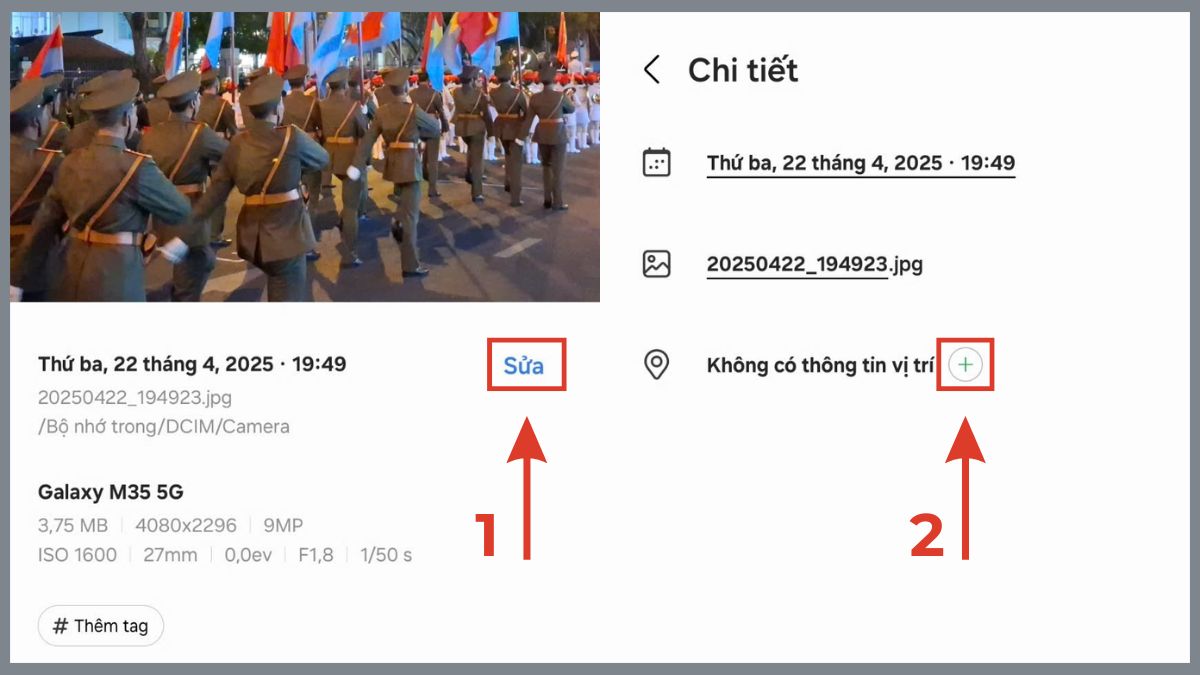
- Bước 4: Sau khi thêm thông tin vị trí, bạn chỉ cần chọn vị trí mong muốn trên bản đồ và nhấn Xong, sau đó bấm Lưu để hoàn tất cách chèn định vị vào ảnh có sẵn.

Cách chèn định vị vào ảnh có sẵn trên iPhone
Cách chèn định vị vào ảnh có sẵn trên iPhone cũng không kém phần dễ dàng. Nếu bạn vẫn chưa biết cách thực hiện, thì dưới đây là chi tiết các bước để chèn định vị vào ảnh:
- Bước 1: Từ màn hình chính, truy cập ứng dụng Cài đặt. Sau đó, hãy cuộn xuống và chọn mục Quyền riêng tư và Bảo mật.

- Bước 2: Tiếp theo, trong phần Quyền riêng tư và Bảo mật, bạn hãy nhấn vào Dịch vụ định vị. Tại đây, bạn chỉ cần gạt công tắc để bật tính năng này.

- Bước 3: Để cho phép ứng dụng Camera sử dụng dịch vụ định vị chỉ khi bạn đang dùng ứng dụng, bạn hãy tiếp tục trong mục Quyền riêng tư, chọn Camera, sau đó chọn "Khi dùng Ứng dụng".

- Bước 4: Mở ứng dụng Ảnh từ màn hình chính, sau đó chọn tab Album nằm ở góc dưới cùng bên phải.

- Bước 5: Tại đây, bạn chỉ cần chạm vào album có tên Địa điểm để xem những bức ảnh của mình được sắp xếp trên bản đồ.

Sử dụng ứng dụng chụp ảnh có chèn định vị Timestamp Camera
Nếu bạn muốn vừa chụp ảnh vừa gắn định vị ngay tức thì, thì Timestamp Camera là lựa chọn tuyệt vời. Đây là ứng dụng chụp ảnh phổ biến có thể ghi thời gian, tọa độ GPS và cả thông tin thời tiết lên ảnh.
- Bước 1: Vào ứng dụng Timestamp Camera. Nếu bạn chưa có, hãy tải nó ngay tại http://www.timestampcamera.com/.

- Bước 2: Sau đó, bạn hãy cấp quyền truy cập vị trí và máy ảnh cho ứng dụng.

- Bước 3: Cuối cùng, bạn hãy bắt đầu chụp ảnh, định vị sẽ được chèn tự động lên ảnh.

Cách chèn định vị vào ảnh có sẵn trên máy tính
Không chỉ điện thoại, bạn cũng có thể thực hiện cách chèn định vị vào ảnh có sẵn ngay trên máy tính nếu muốn xử lý ảnh hàng loạt hay chỉnh sửa kỹ hơn. Máy tính giúp thao tác chính xác và quản lý ảnh tốt hơn.
- Bước 1: Trên máy tính, bạn hãy truy cập vào Google Photos. Sau đó, chọn để mở bất kỳ ảnh nào mà bạn muốn xem.

- Bước 2: Kế tiếp, bạn hãy tìm và nhấn vào mục Thông tin, thường được ký hiệu bằng biểu tượng chữ "i".

- Bước 3: Cuối cùng, bạn chỉ cần, chọn Thêm vị trí và nhập chính xác vị trí là hoàn thành.

Với những hướng dẫn chi tiết trên, bạn đã có thể dễ dàng thực hiện cách chèn định vị vào ảnh có sẵn trên iPhone, Android cho đến máy tính. Việc thêm thông tin vị trí vào ảnh không chỉ giúp bạn sắp xếp hình ảnh một cách khoa học hơn mà còn mang lại giá trị thiết thực trong nhiều khía cạnh của đời sống và công việc. Nếu thấy bài viết hữu ích, đừng quên theo dõi Sforum để cập nhật thêm nhiều thủ thuật và các công cụ Online tiện ích khác nhé!
Xem thêm bài viết trong chuyên mục: Thủ thuật


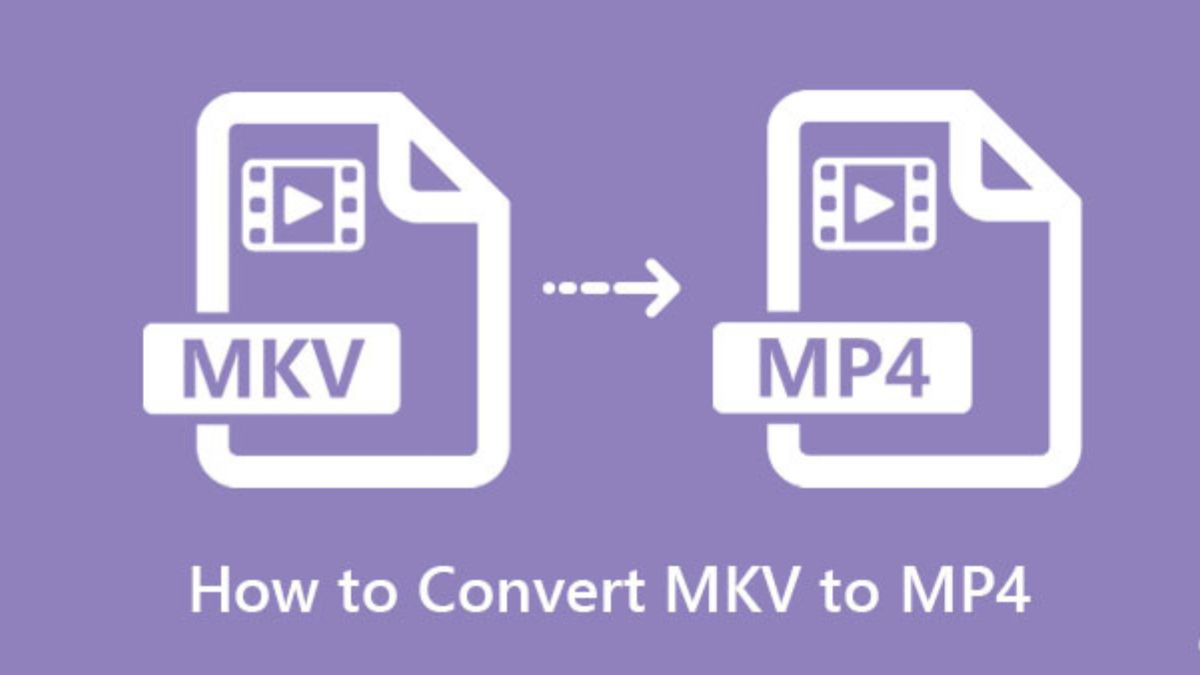
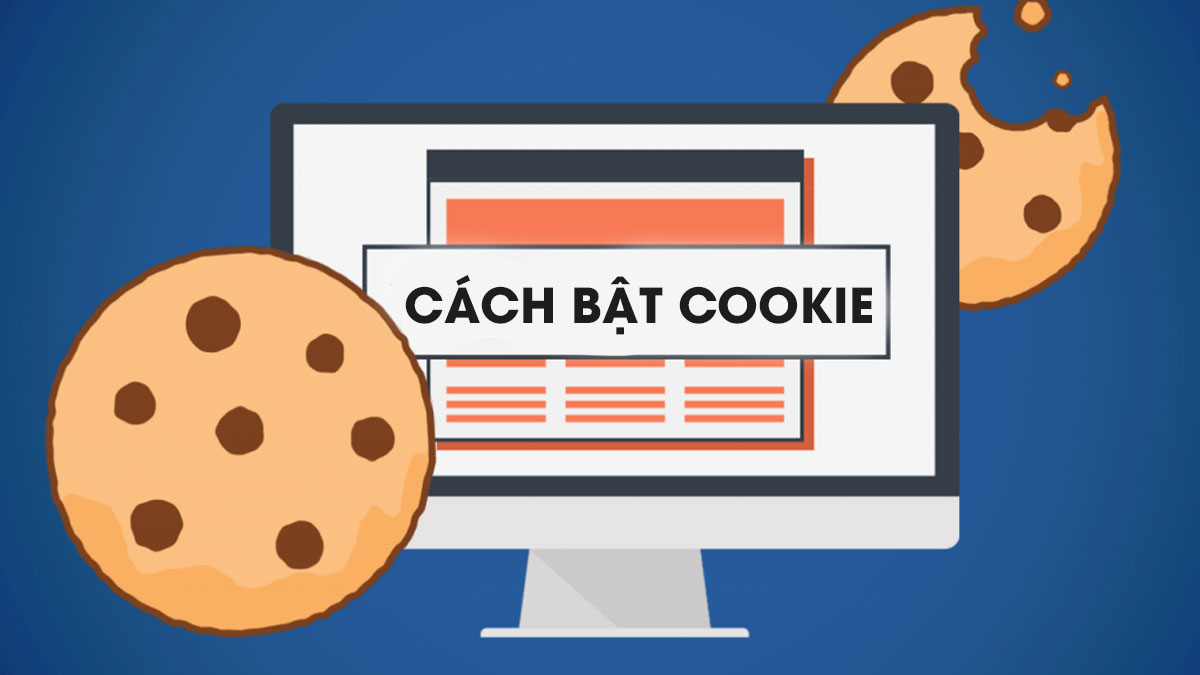

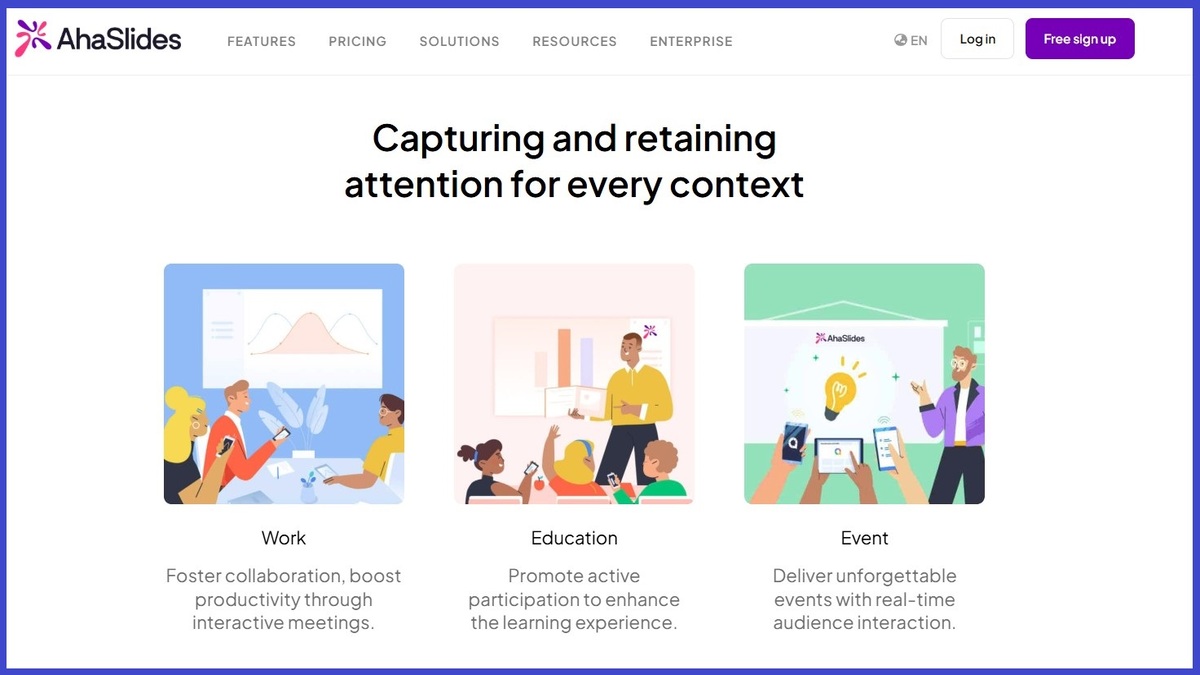

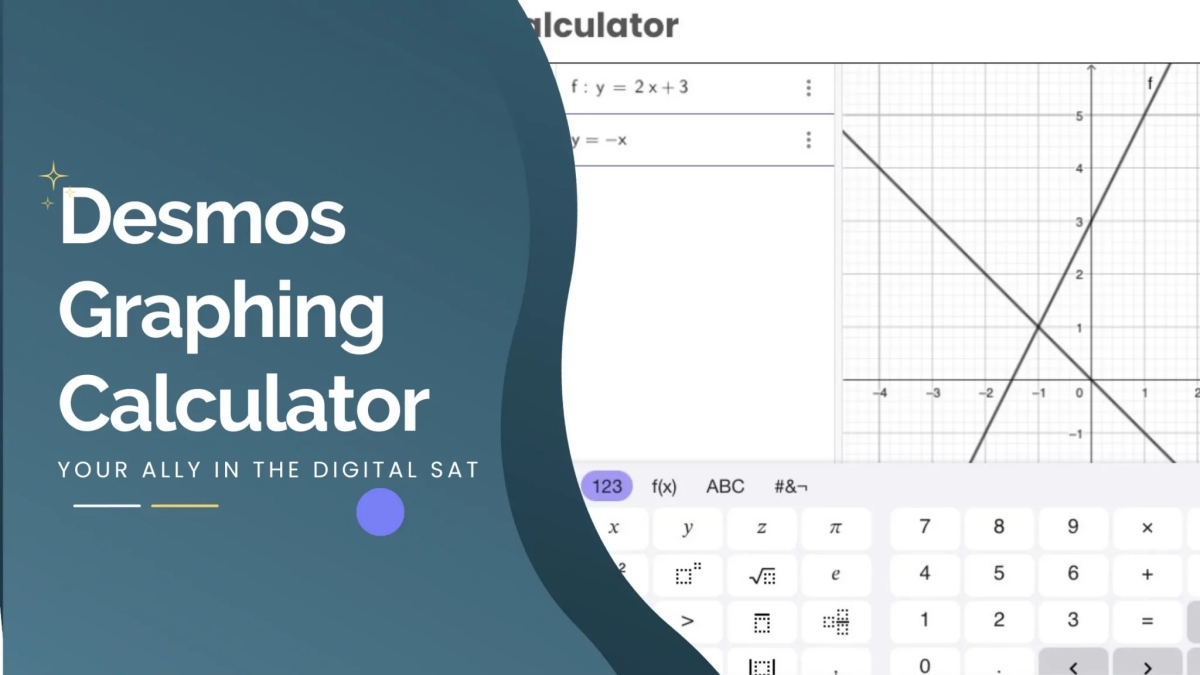
Bình luận (0)